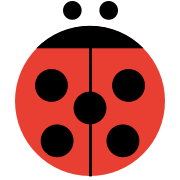材料
- RedBearLab BLE Nano キット
- 楽しい工作シリーズ No.183 ユニバーサルアームセット
- マイクロサーボ SG92R
- 電池ボックス 単3×4本 リード線付
- 耐熱通信機器用ビニル電線
- 分割ロングピンソケット
- ピンヘッダ
- トランジスタアレイ TD62003APG
- 5V小型リレー Y14H-1C-5DS
- タクトスイッチ
- ユニバーサル基板
材料(オプション)
Version2で追加された「リモコンで開錠」を利用するために必要です。
機能を利用しない場合、必要ありません。
メカ部分の作り方
Step1
以下を用意します。

以下を用意します。

Step2
ユニバーサルアームセットの棒2本を以下と同じ箇所に印をつけます。

ユニバーサルアームセットの棒2本を以下と同じ箇所に印をつけます。

Step3
印をつけた箇所をカッターなどで切り込みを入れ割ります。

印をつけた箇所をカッターなどで切り込みを入れ割ります。

Step4
サムターンつまみを作ります。(その1)
割った棒のうち3分割したうち2本。中位の長さのネジを2本。L字の部品を2本。スペーサー(小)2つ。ナット2つを用意。 写真の通り組み上げます。

サムターンつまみを作ります。(その1)
割った棒のうち3分割したうち2本。中位の長さのネジを2本。L字の部品を2本。スペーサー(小)2つ。ナット2つを用意。 写真の通り組み上げます。

Step5
サムターンつまみを作ります。(その2)
その1でできたもののL字の部品に3分割した残り1本を取り付けます。短いネジ2本を使ってください。

サムターンつまみを作ります。(その2)
その1でできたもののL字の部品に3分割した残り1本を取り付けます。短いネジ2本を使ってください。

Step6
サーボの接続部分の取り付け
セロハンテープなどで取り付けてください。

サーボの接続部分の取り付け
セロハンテープなどで取り付けてください。

Step7
サーボ固定棒の組み上げ
半分にした棒でサーボを挟み込むように固定します。一番長いネジを使ってください。

サーボ固定棒の組み上げ
半分にした棒でサーボを挟み込むように固定します。一番長いネジを使ってください。

Step8
電池ケースとの接続 (その1)
サーボ取り付け位置の反対側をスペーサー(中)とネジ(中)で固定してください。

電池ケースとの接続 (その1)
サーボ取り付け位置の反対側をスペーサー(中)とネジ(中)で固定してください。

Step9
電池ケースとの接続 (その2)
耐熱通信機器用ビニル電線を20cmくらいに切って固定します。
まず、写真のように電池ボックスに絡ませます。

電池ケースとの接続 (その2)
耐熱通信機器用ビニル電線を20cmくらいに切って固定します。
まず、写真のように電池ボックスに絡ませます。

Step10
電池ケースとの接続 (その3)
絡ませた耐熱通信機器用ビニル電線を写真のようにサーボを取り付けた棒に固定します。
前後2箇所を固定してください。

電池ケースとの接続 (その3)
絡ませた耐熱通信機器用ビニル電線を写真のようにサーボを取り付けた棒に固定します。
前後2箇所を固定してください。

Step11
完成
サムターンつまみをサーボに取り付けて完成です。
完成
サムターンつまみをサーボに取り付けて完成です。

回路部分の作り方
電子回路を作ります。
回路図

オレンジ色の線がversion2で追加された配線です。
図解
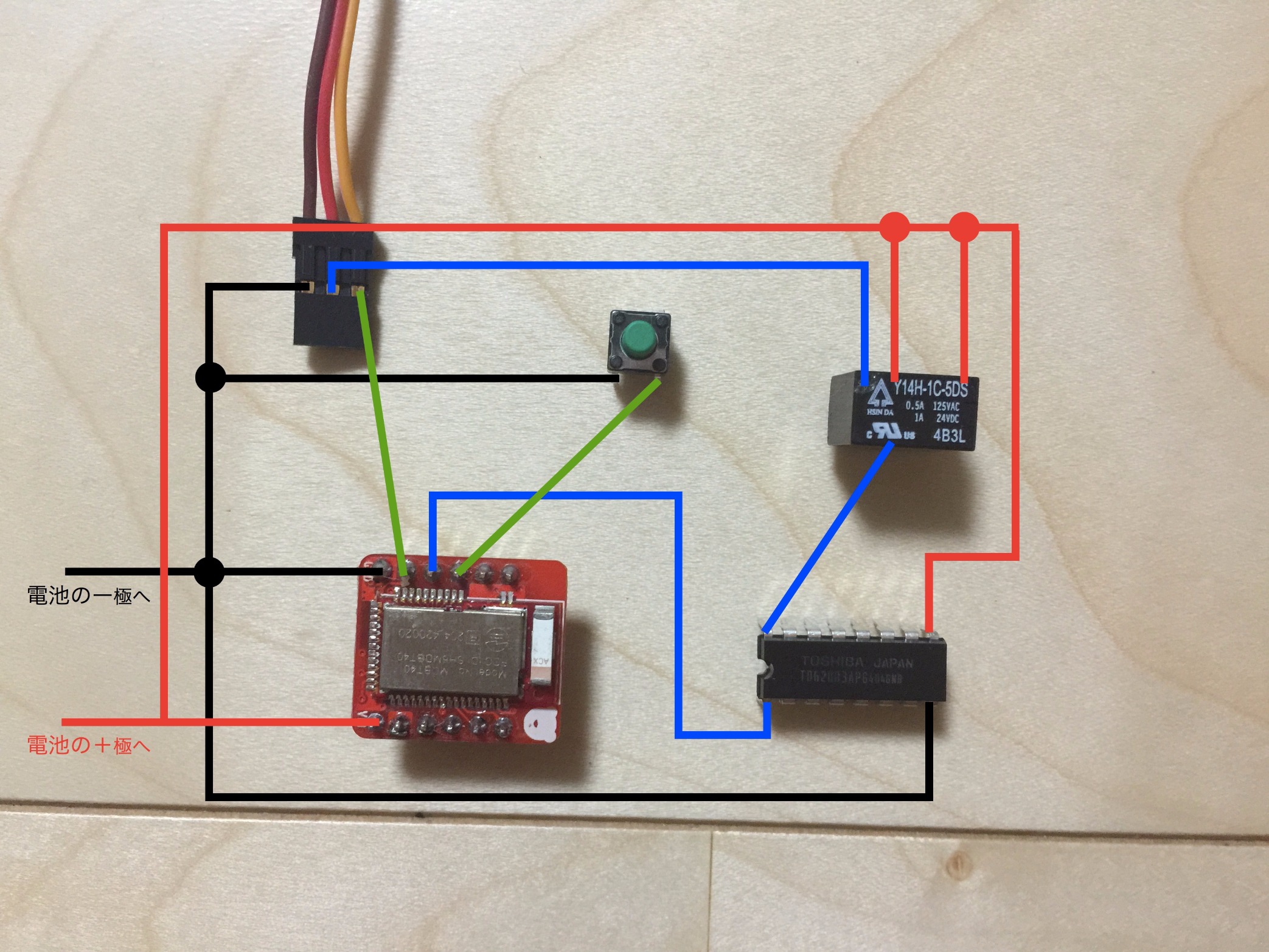 ユニバーサル基板で、上記通り配線すれば完成です。
ユニバーサル基板で、上記通り配線すれば完成です。
(上記はversion1の配線です。回路図を参考に追加で赤外線センサーをつけてください。)
ファームウェアの書き込み
こちら
よりファームウェアをダウンロードしてください。
BLE Nano KitをPCに接続すると、USBメモリとして認識されます。
ファームウェアをドラッグ&ドロップするとファーウェアが書き込まれます。
書き込まれたら、BLE Nanoを取り外し、Ladybugに取り付けてください。
Macでファームウェア書き込みがうまくいかない場合は、
ターミナルで以下コマンドで書き込んでみてください。
cp -X <firmware path> /Volumes/MBED